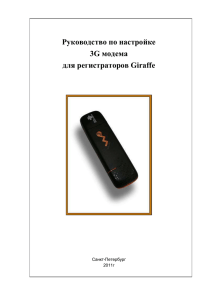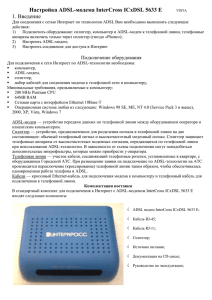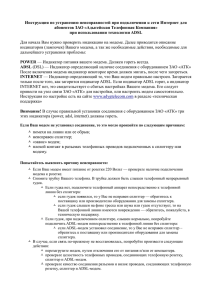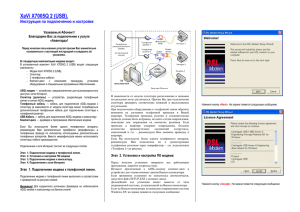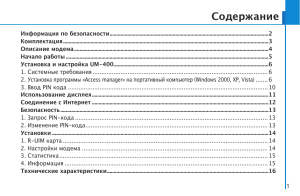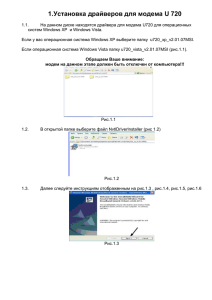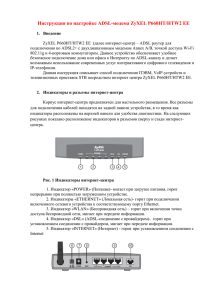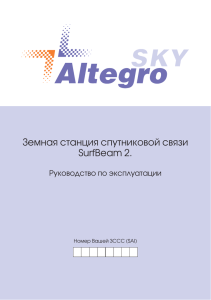Настройка модема XAVi
advertisement
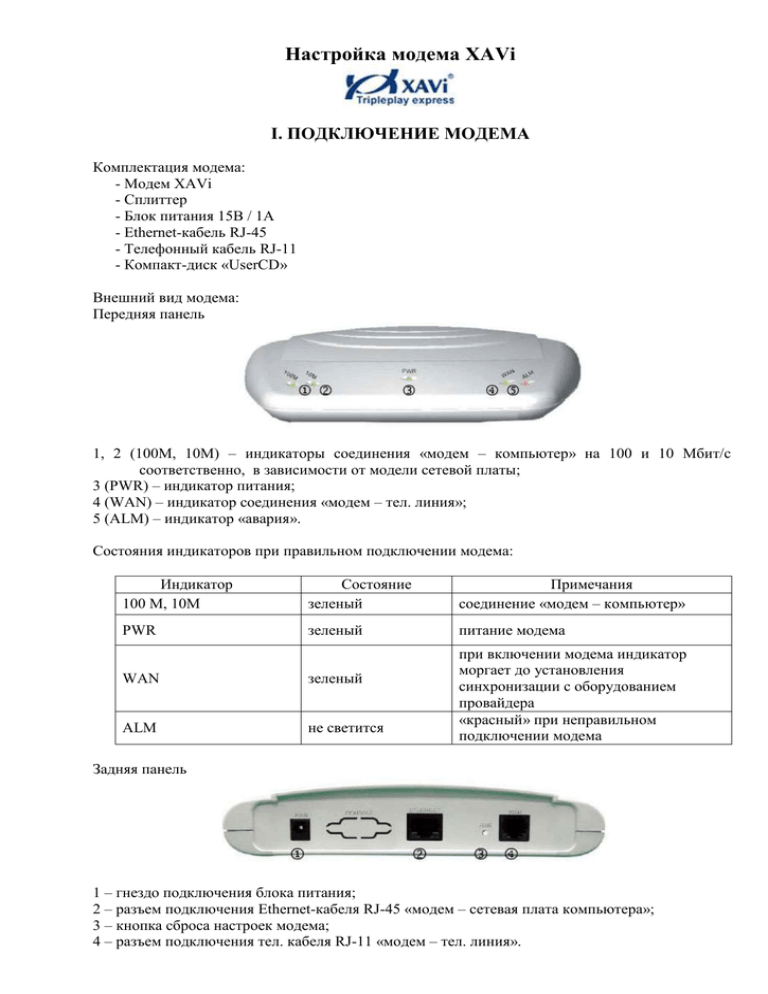
Настройка модема XAVi I. ПОДКЛЮЧЕНИЕ МОДЕМА Комплектация модема: - Модем XAVi - Сплиттер - Блок питания 15В / 1А - Ethernet-кабель RJ-45 - Телефонный кабель RJ-11 - Компакт-диск «UserCD» Внешний вид модема: Передняя панель 1, 2 (100М, 10М) – индикаторы соединения «модем – компьютер» на 100 и 10 Мбит/с соответственно, в зависимости от модели сетевой платы; 3 (PWR) – индикатор питания; 4 (WAN) – индикатор соединения «модем – тел. линия»; 5 (ALM) – индикатор «авария». Состояния индикаторов при правильном подключении модема: Индикатор 100 М, 10М Состояние зеленый Примечания соединение «модем – компьютер» PWR зеленый питание модема WAN зеленый ALM не светится при включении модема индикатор моргает до установления синхронизации с оборудованием провайдера «красный» при неправильном подключении модема Задняя панель 1 – гнездо подключения блока питания; 2 – разъем подключения Ethernet-кабеля RJ-45 «модем – сетевая плата компьютера»; 3 – кнопка сброса настроек модема; 4 – разъем подключения тел. кабеля RJ-11 «модем – тел. линия». Схема подключения: 220 В БП Phone Modem Сплиттер Тлф. Line II. НАСТРОЙКА СЕТЕВОГО ПОДКЛЮЧЕНИЯ Для работы с модемом сначала необходимо настроить подключение по локальной сети. 1) Откройте «Панель управления» (меню «Пуск» → «Панель управления»). 2) Зайдите в «Сетевые подключения». 3) Нажмите правой кнопкой «мыши» на ярлыке «Подключение по локальной сети» и зайдите в меню «Свойства». 4) В появившемся окне выделите «Протокол Интернета (TCP/IP)» и нажмите кнопку «Свойства». 5) Поставьте галочку «Использовать следующий IPадрес» и ниже в полях введите: - IP-адрес: - Маска подсети: - Основной шлюз: 192.168.1.10 255.255.255.0 192.168.1.1 «Использовать следующие адреса DNS-серверов»: - Предпочитаемый DNS-сервер: - Альтернативный DNS-сервер: Нажмите «ОК». Затем еще раз «ОК». 213.24.85.10 213.24.85.12 III. НАСТРОЙКА МОДЕМА ДЛЯ РАБОТЫ В ИНТЕРНЕТ И ДОСТУПА К ПОРТАЛУ MediaZona Зайдите на страницу настроек модема. Для этого в браузере (программе просмотра Интернетстраниц – например, Internet Explorer) в поле «адрес» введите: http://192.168.1.1 На появившейся странице сделайте следующее: 1) В меню «System Settings» → «ADSL» AnnexType – Annex A ActivateLine – Start Нажмите «Startup» 2) В меню «Connection Settings» удалите соединение, настроенное по умолчанию: «Delete» → «Delete this connection» Затем создайте новое соединение: «Create new connection service» 3) 4) 5) Выберете «PPP over Ethernet» и нажимаете «Go to next step»: Далее: VPI – 0 VCI – 35 Authentication – PAP Username - сетевое имя, указанное в договоре на Интернет вида p***** Password - пароль, указанный в договоре на Интернет Нажмите на «Create this new service». 6) Затем создайте соединение для доступа к порталу MediaZona. Для этого снова нажмите на «Create new connection service» (см. п.3). 7) Выберете «RFC1483 Bridge» и нажимаете «Go to next step»: 8) Далее: VPI – 0 VCI – 37 Encapsulation – LLC Connection type – RFC1483 Bridge with NAT Нажмите на «Create this new service». В итоге Вы должны получить следующее: 9) Включите NAT: «Advanced Settings» → «NAPT» ppp-0 rfc 1483-0 10) – Enable NAT to internal interfaces – Enable NAT to internal interfaces Затем заходите «Modem Status» и в таблице «WAN status», напротив «rfc 1483-0» обратите внимание на полученный IP-адрес вида 10.253.X.Y , где X и Y – любые значения от 2 до 254 11) Создайте статический маршрут к MediaZona. Для этого зайдите: «Static Routes» → «Create new IPv4 Route» 12) Далее: Destination Gateway Mask Metric – 10.253.0.0 – 10.253.X.1 , где X – значение, полученное в п. 10 – 255.255.255.0 –1 Нажмите «Add Static Route» В результате Вы должны получить следующее: 13) Теперь сохраните настройки и перезагрузите модем: «Maintenance» → «Save» и «Maintenance» → «Restart»